Подключение КРТЗ к Adobe Photoshop
1. В рабочем окне Photoshop из меню File выберите команду Preferences и опцию Plug-Ins & Scratch Disks
На экране появится диалоговое окно Preferences.
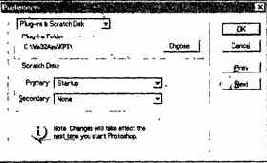
Рис1 -1 Диалоговое окно Preferences
2 Нажмите кнопку Choose и в диалоговом окне Select Plug-in Directory укажите полный путь до каталога, куда вы установили КРТЗ при инсталляции. Если не помните полного пути каталога, используйте поля Drives и Directory (рис. 1-2).
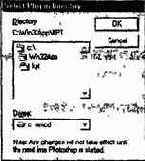
Рис. 1-2. Диалоговое окно Select Plug-in Directory
3 Нажмите кнопку ОК
и завершите работу с приложением Adobe Photoshop.
4. Повторно запустите Adobe Photoshop и в меню Filter
укажите курсором на появившуюся строку с названием КРТЗ (рис. 1-3, левый) На экране появится список программ (фильтров) КРТЗ для последующего выбора (рис. 1-3, правый).
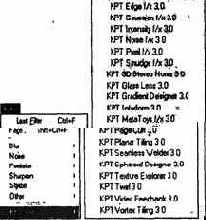
Рис 1-3 Меню Filter и список программ
КРТЗ
